Jak zabezpieczyć hasłem dokumenty PDF w programie Microsoft Word

Aby dodać hasło do pliku PDF, otwórz Microsoft Word, wyeksportuj plik jako PDF, w ustawieniach Opcje użyj funkcji szyfrowania i utwórz hasło.

Google Chrome ma funkcję znaną jako "Wyszukiwanie kart", która pozwala szybko znaleźć otwarte karty w bieżącym oknie. Jednym z największych problemów podczas korzystania z przeglądarki internetowej jest to, że mamy tendencję do otwierania wielu kart, co powoduje, że tytuł kurczy się do punktu, w którym widoczna jest tylko ikona, a gdy będziemy nadal otwierać więcej kart, nawet ikona strony zniknie, co powoduje trudno jest przełączać się między stronami, a wtedy przydaje się wyszukiwanie w kartach.
Wyszukiwanie kart w Chrome oferuje pole wyszukiwania umożliwiające szybkie znajdowanie otwartych kart w bieżącym oknie. Ponadto środowisko udostępnia również listę wszystkich stron, eliminując zależność między informacjami o kartach, aby przechodzić między kartami.
Oczekuje się, że funkcja stanie się częścią Google Chrome , ale w chwili pisania tego tekstu musisz włączyć tę funkcję ręcznie za pomocą opcji flag, jeśli używasz wersji przeglądarki Canary lub edytujesz skrót docelowy w wersji stabilnej przeglądarki.
Z tego przewodnika dowiesz się, jak włączyć i używać funkcji wyszukiwania kart w celu szybkiego przechodzenia między otwartymi kartami w przeglądarce Google Chrome dla systemu Windows 10 .
Jak włączyć wyszukiwanie w kartach za pomocą skrótu Chrome
Ta funkcja jest dostępna zarówno na Kanarach, jak i w stabilnym kanale, ale w stabilnym kanale można włączyć wyszukiwanie kart tylko przez dodanie określonej opcji do skrótu Chrome.
Aby włączyć wyszukiwanie w kartach w przeglądarce Chrome, edytując skrót docelowy, wykonaj następujące czynności:
Kliknij prawym przyciskiem skrót Google Chrome .
Kliknij prawym przyciskiem myszy opcję Google Chrome (jeśli dotyczy) i wybierz opcję Właściwości .
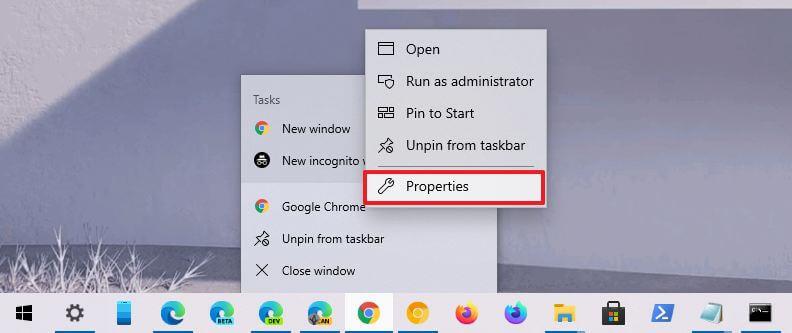
Właściwości skrótu Chrome
Kliknij kartę Skrót .
W polu „Cel” na końcu polecenia dodaj spację i dodaj tę opcję:
--enable-features=TabSearch
Skrót powinien wyglądać tak: "C:\Program Files (x86)\Google\Chrome\Application\chrome.exe" --enable-features=TabSearch.
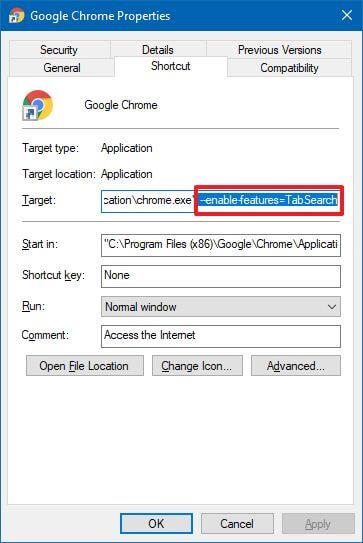
Wyszukiwanie na kartach w przeglądarce Chrome
Kliknij przycisk Zastosuj .
Kliknij przycisk OK .
Po wykonaniu tych kroków na pasku tytułu pojawi się przycisk wyszukiwania kart, którego można użyć do wyszukiwania otwartych kart.
Jak włączyć wyszukiwanie w kartach za pomocą flag Chrome
Aby włączyć wyszukiwanie w kartach na stronie flag, wykonaj następujące czynności:
Otwórz Google Chrome .
Wpisz następującą ścieżkę w pasku adresu, aby otworzyć eksperymentalne ustawienia flag w nowej lokalizacji funkcji:
chrome://flags/#enable-tab-search
Użyj menu rozwijanego "Włącz wyszukiwanie w kartach" po prawej stronie i wybierz opcję Włączone .
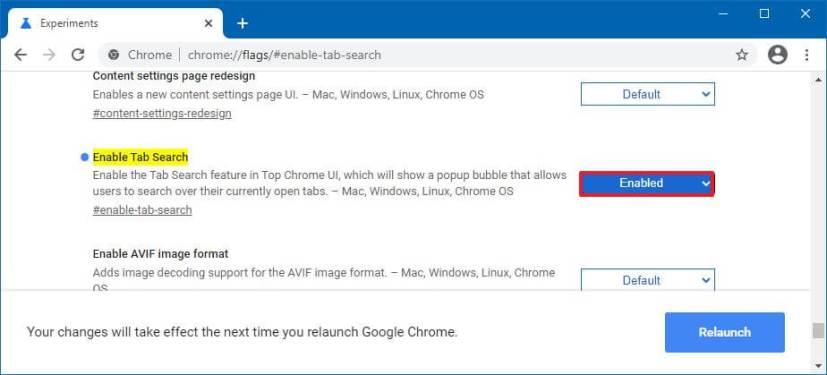
Chrome włącz wyszukiwanie kart z Flags
Kliknij przycisk Uruchom ponownie .
Po wykonaniu tych kroków po prawej stronie paska tytułu pojawi się nowy przycisk ze strzałką w dół, za pomocą którego możesz teraz wyświetlić pole wyszukiwania kart, aby znaleźć otwarte karty. Doświadczenie zawiera również listę bieżących kart, których możesz użyć do szybkiego przełączania stron.
Aby dodać hasło do pliku PDF, otwórz Microsoft Word, wyeksportuj plik jako PDF, w ustawieniach Opcje użyj funkcji szyfrowania i utwórz hasło.
System Windows 11 zawiera zaktualizowane narzędzie poleceń WSL, które umożliwia szybką instalację podsystemu Windows dla systemu Linux 2 za pomocą jednego polecenia. Oto jak.
Windows 10 może teraz blokować potencjalnie niechciane aplikacje, a oto jak włączyć tę funkcję począwszy od wersji 2004.
Aby pobrać Windows 11 21H2 ISO po wydaniu wersji 22H2, użyj opcji pobierania Rufusa i wybierz wersję 21H2. Oto jak.
Oto sztuczka, aby ustawić obraz Windows Spotlight na ekranie blokady jako nowe tło pulpitu w systemie Windows 11.
Oto, jak zainstalować lub odinstalować klienta OneDrive w systemie Windows 11 za pomocą narzędzia poleceń WinGet (Windows Package Manager).
Możesz zainstalować system Windows 11 bez rozruchowego USB lub Media Creation, montując plik ISO w bieżącej konfiguracji i w ten sposób.
Aby zainstalować Windows 11 22H2 BEZ USB, zamontuj ISO do Eksploratora plików i uruchom aktualizację. Oto jak.
Aby zainstalować nową aplikację Notatnik, skorzystaj ze sklepu Microsoft Store, aby sprawdzić dostępność aktualizacji lub pobierz nową wersję bezpośrednio ze sklepu Store w systemie Windows 11.
Możesz wykonać te czynności, aby sprawdzić, czy Twój komputer ma układ Trusted Platform Module (TPM), aby włączyć szyfrowanie dysków lub funkcję BitLocker w systemie Windows 10
Możesz zresetować komputer z systemem Windows 10 za pomocą opcji Resetuj ten komputer, gdy wystąpią problemy, niska wydajność lub problemy z aplikacjami.
Możesz teraz zainstalować Microsoft Edge w dystrybucjach Linuksa, takich jak Ubuntu, Debian i openSUSE, a oto jak to zrobić.
Kroki pobierania pliku ISO systemu Windows 10 2004 w celu obniżenia wersji 20H2, jeśli chcesz przywrócić lub zainstalować czystą instalację w starszym systemie operacyjnym.
Widżet paska zadań wiadomości i zainteresowań jest już dostępny dla systemu Windows 10 w wersji 1909. Oto kroki, które należy wykonać teraz.
System Windows 11 zawiera opcję usuwania wszystkiego z funkcją Resetuj ten komputer, aby bezpiecznie usunąć komputer i ponownie zainstalować system operacyjny. Oto jak.
Aby sprawdzić skrót pliku ISO systemu Windows 11 w celu zweryfikowania jego autentyczności, użyj polecenia Get-FileHash i porównaj wynik z tymi wartościami.
Bezpośrednie pobieranie systemu Windows 10 21H1 ISO jest teraz dostępne bez narzędzia Media Creation Tool. Oto jak pobrać.
Microsoft wprowadza Xbox Cloud Gaming (xCloud) do swojej aplikacji Xbox na Windows 10 i 11, a także tutaj, jak grać w gry w chmurze na swoim komputerze.
Microsoft Edge umożliwia włączanie lub wyłączanie usługi Math Solver, aby pomóc w rozwiązywaniu problemów matematycznych i szczegółowych instrukcji. Oto jak.
W systemie Windows 10 można automatycznie mapować dyski sieciowe, przypisując litery dysków, aby uniknąć konfliktów, i oto jak to zrobić.
Zapomniałeś hasła do Discorda? Ten przewodnik pomoże Ci odzyskać go na różne sposoby. Zmiana hasła zapewnia również bezpieczeństwo Twojego konta.
Chcesz wyświetlić stare zamówienie, ale nie wiesz, jak to zrobić? Pokażemy Ci, jak znaleźć i pobrać historię zamówień Amazon na telefonie komórkowym i komputerze stacjonarnym.
Zmieniasz usługę strumieniowego przesyłania muzyki? Oto, jak przenieść listy odtwarzania z YouTube Music do Apple Music i zaoszczędzić dużo czasu.
Dowiedz się, jak zatrzymać automatyczne pobieranie multimediów w WhatsApp na telefonie komórkowym i komputerze. Oszczędzaj miejsce i dane, wykonując te proste kroki.
Lubisz przeglądać stare posty na FB, ale Facebook Wspomnienia nie działają dla Ciebie? Dowiedz się, dlaczego tak się dzieje i jak możesz temu zaradzić.
Czy powiadomienia są opóźnione lub nie działają na komputerze Mac? Oto, jak naprawić powiadomienia, które nie wyświetlają się na komputerze Mac.
Czy gest podwójnego dotknięcia nie działa na zegarku Apple Watch Series 9 lub Apple Watch Ultra 2? Sprawdź 6 sposobów rozwiązania problemu.
Chcesz dodać trochę stylu i osobowości swojemu serwerowi Discord? oto jak szybko i łatwo umieścić emoji w nazwie kanału Discord.
Jeśli funkcja Center Stage nie działa podczas rozmów wideo na iPadzie, oto kilka działających rozwiązań pozwalających rozwiązać ten problem.
Chcesz odwrócić kierunek przewijania na komputerze Mac? Lub chcesz mieć niezależny kierunek przewijania myszy. Sprawdź nasz przewodnik, aby dowiedzieć się, jak to zrobić.





























